ArcGIS Data Store を使用して、2 つ以上のコンピューター上に各タイプのデータ ストアを作成して、データを高可用性にすることができ、タイル キャッシュおよびビッグ データ ストアの場合、スケーラブルにすることができます。
コンピューターを追加するオプションは、データ ストア タイプによって変わります。それらについて、以下で説明します。
リレーショナル データ ストア
ArcGIS Data Store をインストールしてリレーショナル データ ストアを作成する最初のコンピューターは、プライマリ リレーショナル データ ストア コンピューターです。同じ GIS Server サイトで、もう 1 つのリレーショナル データ ストアをインストールして構成することができます。この 2 番目のリレーショナル データ ストア コンピューターは、スタンバイ コンピューターになります。ホスト フィーチャ レイヤー データは、プライマリからスタンバイに複製されます。
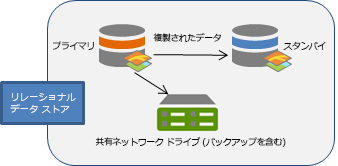
プライマリが使用不能になると (たとえば、プライマリ コンピューターが強制終了したり、電力を失ったり、ネットワーク接続が切れたりした場合)、スタンバイ コンピューターがプライマリに昇格します。スタンバイ コンピューターがプライマリになるまでのほんの短時間 (最大で数分かかることがある) だけ、ホスト フィーチャ レイヤー データがないことになります。スタンバイはプライマリ リレーショナル データ ストアになると、そのバックアップ ファイルを元のプライマリ コンピューターと同じ場所に送信します。
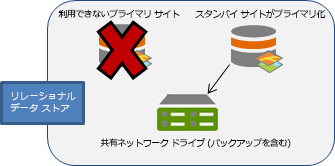
元のプライマリ コンピューターの問題を修正できた場合 (たとえば、コンピューターの電源プラグが抜けていて、その後差し込んだ場合や、コンピューターのネットワーク接続が一時的に切れていたが、その後回復した場合)、元のプライマリがデータ ストアのスタンバイ コンピューターになります。
リレーショナル データ ストアのフェイルオーバーのシナリオ
次に、スタンバイ コンピューターがリレーショナル データ ストアのプライマリになる状況の一覧を示します。以下の 3 つの状況には、ハードウェアまたはソフトウェアの障害が含まれていることに注意してください。
- プライマリ データ ストアのサービスが停止した場合。ArcGIS Data Store は、プライマリ コンピューター上でデータ ストアを再開しようとします。サービスを再開できない場合、データ ストアはスタンバイにフェイルオーバーします。
- プライマリの Web アプリが動作を停止し、プライマリ コンピューター上でその Web アプリを再起動しようとした場合。再起動できないことはまれですが、その場合はデータ ストアがスタンバイ コンピューターにフェイルオーバーします。
- プライマリ コンピューターが使用不能になった場合。この状況は、コンピューターが強制終了した、電源プラグが抜けた、ネットワーク接続が切れたなどの場合に発生します。ArcGIS Data Store は、プライマリ コンピューターへの接続を 5 回試行します。5 回試行しても接続できない場合、データ ストアがスタンバイ コンピューターにフェイルオーバーします。
フェイルオーバーを引き起こす状況が人間によって開始されるのは、プライマリ データ ストア コンピューターが意図的にオフラインにされるか、ArcGIS Server サイト管理者が makePrimary REST コマンドをスタンバイ コンピューター上で実行する場合のみです。
メモ:
プライマリ ArcGIS Data Store コンピューターとして機能するオンプレミスの Microsoft Windows コンピューターをシャットダウンした場合、Windows がコンピューターをシャットダウンする前にすべてのサービスをシャットダウンするため、データ ストアはフェイルオーバーしません。そのため、コンピューターがオフラインのときにデータ ストアを使用可能にする必要がある場合は、まずスタンバイ コンピューターをプライマリに手動で昇格してから、これまでのプライマリ ArcGIS Data Store Windows コンピューターをシャットダウンします。
タイル キャッシュ データ ストア
タイル キャッシュ データ ストアに追加できるコンピューターの数は、使用している ArcGIS Data Store のバージョンによって異なります。
- ArcGIS Data Store 10.8 以前では、タイル キャッシュには 1 台のコンピューターまたは 2 台のコンピューター (プライマリおよびスタンバイ モードの配置) を含めることができます。
- ArcGIS Data Store 10.8 では、タイル キャッシュ データ ストアはクラスター モードで機能し、スケーラビリティのために複数のデータ ストア コンピューターを追加できます。
- すべての顧客がスケーラビリティを必要とするわけではないため、ArcGIS Data Store 10.8.1 では、タイル キャッシュ データ ストア配置モード (プライマリおよびスタンバイ、またはクラスター) を選択できます。タイル キャッシュ データ ストアは、デフォルトでプライマリおよびスタンバイ モードになっています。
各配置モードとそれを使用するタイミングの詳細については、「タイル キャッシュ データ ストア配置モード」をご参照ください。
クラスター モードでのタイル キャッシュ コンピューターの喪失後の復元
高可用性の目的で、複数のコンピューターをタイル キャッシュ データ ストアに含めていて、コンピューターのうちの 1 つが失われたか、オフラインになった場合、シーンのキャッシュ データの再配布が必要になることがあります。
故障したコンピューターをオンラインに戻すことを試みます。たとえば、ネットワークまたは電源のケーブルが外れているか、コンピューターの電源が切られていた場合、ネットワークまたは電源のケーブルを接続するか、コンピューターをオンにすることによって、問題を解決できます。オンラインに戻ったら、コンピューターがタイル キャッシュ データ ストアを再結合し、データ ストアが機能を続行します。
コンピューターがクラッシュし、復活できない場合、シーン レイヤーのキャッシュの高可用性を維持するための手順を実行する必要があります。この手順については、「データ ストアの復元」をご参照ください。
ビッグ データ ストア
ArcGIS Data Store を複数のコンピューターにインストールし、それぞれにビッグ データ ストアを作成し、それらのコンピューターを同じホスティング GIS Server サイトに登録することができます。
メモ:
ビッグ データ ストアでは、奇数個のコンピューターを常に使用してください。
ビッグ データ ストアのデータは、同じホスティング サーバーに登録された少なくとも 2 台のビッグ データ ストア コンピューター上で複製されます。
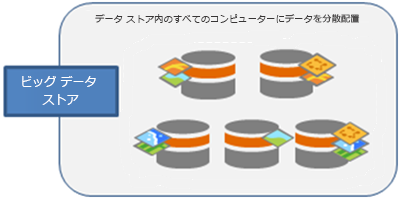
いずれかのコンピューターに障害が発生した場合、データは 1 台以上の他のコンピューター上に引き続き存在します。データ ストアはデータを、まだ機能している別のコンピューターに複製します。
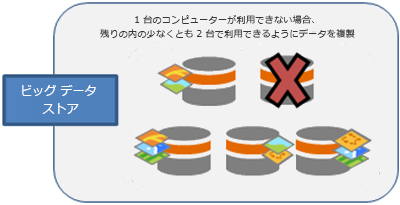
ArcGIS Data Store をさらに多くのコンピューターにインストールし、ビッグ データ ストアを作成して、同じ GIS Server サイトに登録することができます。この例では、3 つのコンピューターが追加されます。1 つのコンピューターが故障したコンピューターに置き換わり、残りの 2 つのコンピューターが、ホスト時空間フィーチャ レイヤーの数の増加に対応します。7 つのコンピューターすべてにわたって、データのバランスが再調整されます。新しく公開された時空間フィーチャ レイヤーのデータも配布されます。
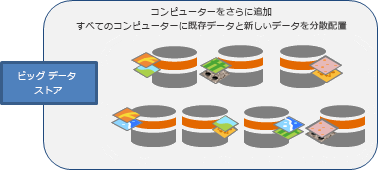
メモ:
複数のビッグ データ ストア コンピューターの作成をスクリプト化している場合、追加のビッグ データ ストア コンピューターの作成をスクリプト化する前に、1 つのビッグ データ ストアを GIS Server で、手作業で構成する必要があります。他のビッグ データ ストアのコンピューターが同時に追加されないよう、スクリプトに待ち時間を含めます。
コンピューターの追加
データ ストア構成ウィザードまたは configuredatastore ユーティリティを使用して、コンピューターを既存のデータ ストアに追加します。1 つのスタンバイ リレーショナル データ ストアを含めることができます。複数のコンピューターをタイル キャッシュ データ ストアまたはビッグ データ ストアに含めることができます。データ ストア構成ウィザードまたは configuredatastore ユーティリティのいずれかを使用して、各コンピューターを 1 つずつ追加します。同じデータ ストアに属しているすべてのコンピューターは、同じオペレーティング システムを使用している必要があります。
データ ストア構成ウィザードの使用
- 別のサーバーに ArcGIS Data Store をインストールします。
スタンバイ コンピューターとプライマリ コンピューター (リレーショナル データ ストア用) およびタイル キャッシュ データ ストアまたはビッグ データ ストア内の各ノードは、異なる物理サーバー上にインストールする必要があります。必ず、データ ストア内のすべてのコンピューター上の ArcGIS Data Store アカウントには、同じネットワーク アカウントを使用してください。
- ArcGIS Data Store 構成ウィザードを開きます。
- GIS Server サイトの URL を指定します。
URL の形式は https://gisserver.domain.com:6443 です。プライマリ リレーショナル データ ストアを構成したときと同じ GIS Server サイトを使用するか、タイル キャッシュまたはビッグ データ ストア内の他のコンピューターを使用します。
- ArcGIS Server のプライマリ サイト管理者のユーザー名とパスワードを入力し、[次へ] をクリックします。
- 作成するデータ ストアのタイプを選択します。このコンピューターの追加先になるデータ ストア コンピューター上にあるのと同じタイプを必ず選択してください。
- 新しいデータ ストアのディレクトリの場所を指定し、[次へ] をクリックします。
- [構成サマリー] の情報を確認します。問題がない場合は、[完了] をクリックします。変更が必要な場合は、[戻る] をクリックして修正を加えます。
[高可用性ロール] に、リレーショナル データ ストア用のスタンバイ コンピューターであることが表示されます。
設定が正常に完了すると、プライマリ リレーショナル データ ストアまたはビッグ データ ストア内のその他のコンピューターのデータの複製先になることができる追加のデータ ストア コンピューターが存在しているか、新しく公開されたホスト シーン レイヤーのキャッシュを格納できる追加のコンピューターが存在しています。
設定のエラーが見つかった場合は、[構成サマリー] ダイアログ ボックスで [次へ] をクリックして、ArcGIS Data Store 構成ウィザードをもう一度開き、別の情報を指定できます。設定エラーの原因と解決方法については、「ArcGIS Data Storeのトラブルシューティング」をご参照ください。
configuredatastore ユーティリティの使用
別のサーバーに ArcGIS Data Store をインストールし、configuredatastore ユーティリティを使用して、そのサーバーを既存のデータ ストアに追加できます。このユーティリティは <ArcGIS Data Store installation directory>/tools にインストールされています。
- ArcGIS Data Store がインストールされている追加サーバーで、[管理者として実行] オプションを使用してコマンド プロンプトを開きます。
- configuredatastore ユーティリティを実行して、GIS Server の URL、および ArcGIS Server のプライマリ サイト管理者のユーザー名とパスワードを指定します。--stores 操作を使用して、作成されるデータ ストアのタイプも指定します。このコンピューターの追加先になるデータ ストアで使用したのと同じ GIS Server の URL およびデータ ストア タイプを必ず指定してください。
たとえば、このコマンドは、スタンバイ リレーショナル データ ストアを、https://agsserver.ntwk.com:6443/arcgis/admin という URL の GIS Server サイトに追加します。このコンピューター上のデータ ストアのディレクトリは c:\data\ です。
configuredatastore https://agsserver.ntwk.com:6443/arcgis/admin siteadmin P$@pass c:\data\ --stores relational
追加のデータ ストア コンピューターがデータ ストアに追加され、プライマリ リレーショナル データ ストアまたはビッグ データ ストア内のその他のコンピューターがデータを複製することができるか、新しく公開されたホスト シーン レイヤーのキャッシュを格納できる追加のコンピューターが存在しています。